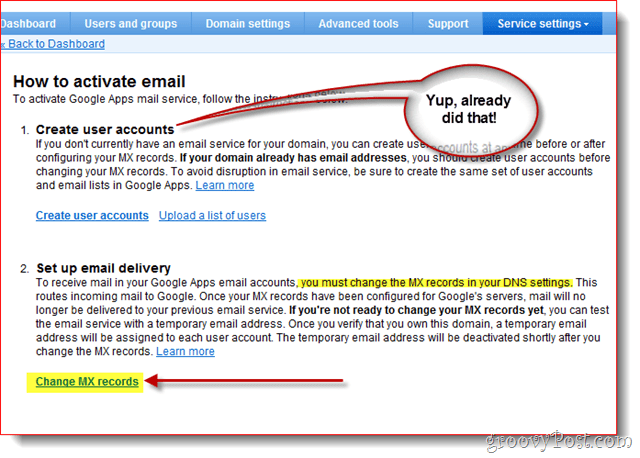10 nemokamų „Microsoft Office“ priedų „must have“
„Microsoft“ Biuras „Office 365“ / / March 17, 2020
Anksčiau vadinęs „Office Apps“, „Microsoft“ pervadino juos „Office Add-ins“. Mes turime sąrašą kelių, kuriuos galbūt norėsite išbandyti „Office 2013“ ar vėlesnėje versijoje.
„Microsoft Office“ suteikia puikią daugumos vartotojų patirtį. Be to, kad yra populiariausias pasaulyje produktyvumo rinkinys, rinkinyje esantys produktai sukūrė galingų priedų kotedžų pramonę, išplečiančią kiekvienos programos galimybes. Anksčiau apžvelgėme atskirus „Microsoft Office“ priedus, paskutinį kartą - naująjį „FindTime“ priedas iš „Microsoft Garage“, kuri leidžia lengvai nustatyti ir planuoti susitikimus. Yra daugybė priedų, tačiau čia yra keletas nemokamų kokybės priedų, kad jūsų kojos sušlaptų.
10 „Microsoft Office“ priedų
Gramatika
„Microsoft Office“ įmontuotas gramatikos variklis nėra toks galingas ir atrodo. Jei esate profesionalių dokumentų autorius ar tiesiog norite patobulinti savo rašymą, gramatika gali padaryti teigiamą poveikį jūsų gramatikai ir rašybai. Kitos funkcijos apima tinkamą skyrybos ženklų ir sakinio struktūros naudojimą. Ne visos funkcijos pasiekiamos nemokama versija, tačiau ji atlieka daug geriau nei įmontuota „Office“ rašybos tikrinimo ir gramatikos sistema. Kai būsite pasirengę peržiūrėti savo dokumentą, tiesiog spustelėkite mygtuką Įgalinti gramatiką ir pradėkite tikrinti dokumentą. Taip pat verta paminėti, kad „Grammarly“ yra „Chrome“ ir „Firefox“ plėtiniai.
Atsisiųskite „Microsoft Office“ gramatikos kalbą
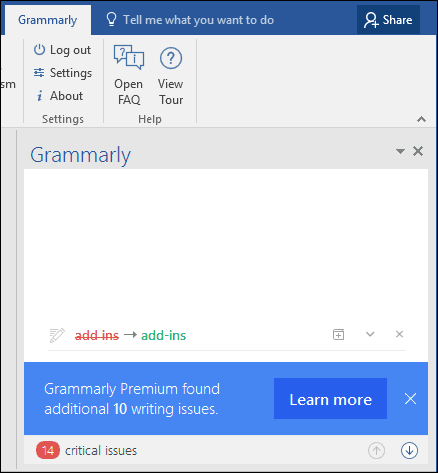
„Google“ diskas ir „Dropbox“
Tai iš tikrųjų yra du viename, tačiau, kadangi jie abu yra labai naudojami debesų saugyklų paslaugos, jie yra akivaizdus pasirinkimas norint saugoti ir dalytis jūsų „Microsoft Office“ failais. Ypač su draugais ir bendradarbiais, kurie nesinaudoja numatytąja „OneDrive“ paslauga. Mes pažiūrėjome, kaip abu įdiegti dar rugsėjį. Abi jos visiškai palaiko „Office“ integraciją ir leidžia lengvai atidaryti ir peržiūrėti „Office“ failus, net jei paketas neįdiegtas.
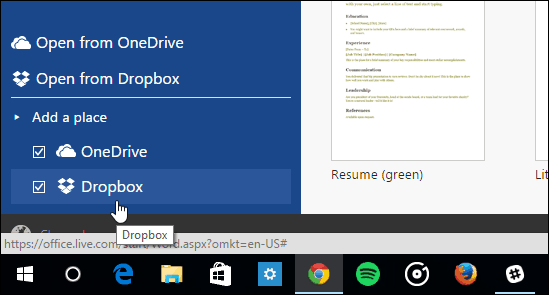
Uber
Jei gyvenate mieste ar lankotės užsienio šalyje, „Uber“ tampa patogiu būdu patekti iš taško A į B. Pradėtas rengti 2015 m. Rugpjūčio mėn „Uber“ „Outlook“ priedas pridedant jį prie kalendoriaus įvykių, lengva nustatyti priminimą apie jūsų važiavimą į susitikimą. Priedas taip pat veikia su „Outlook“ žiniatinklyje „Office 365“ vartotojai.
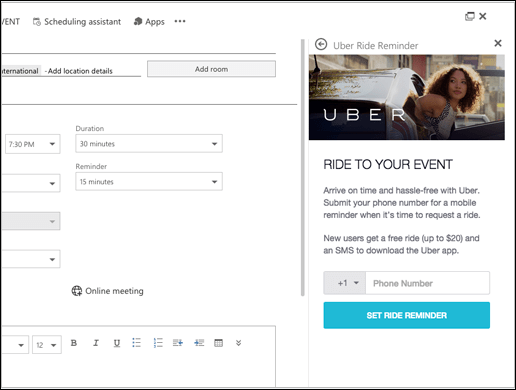
„FedEx“ paketo stebėjimo priemonė
Jei jums įdomu, kada tas paketas atvyks, tada „FedEx“ paketo stebėjimo priemonė yra puikus būdas palengvinti nerimą. Nemokamai atsisiuntę „Outlook“ ir „Outlook Online“ (ji jau integruota į paslaugą), galite sekti paketus, jei gyvenate „Outlook“ darbalaukio programoje. Kai gausite el. Laišką, pranešimo viršuje pasirodys Paketų stebėjimo priemonė, tiesiog spustelėkite ją, kad peržiūrėtumėte paketo eigą.
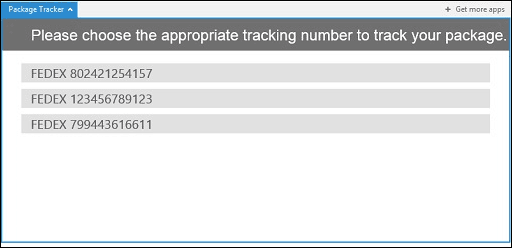
Išsaugokite „Outlook.com“ pranešimus „OneNote“
Yra keletas el. Laiškų, kurie yra tik svarbesni nei kiti. „Outlook.com“ ir „OneNote“ komandos suprato, kad tada sukūrė puikų mažą priedą, kuris leidžia lengvai išsaugoti el. Laiškus kaip „OneNote“ sekcijas. Patikrinti iš mūsų straipsnio instrukcijos, kaip jį nustatyti.
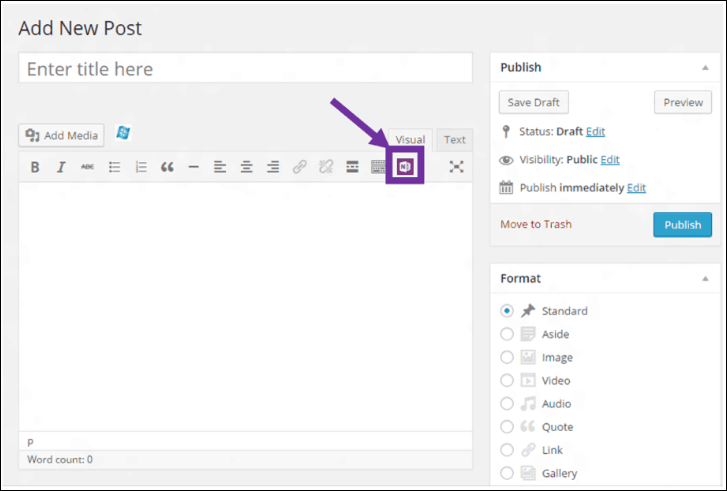
„FindTime“ „Microsoft Outlook“ ir „Outlook“ žiniatinklyje
„Microsoft“ garažų komanda išleido naują priedą skirtas „Microsoft Outlook“ asmeninės informacijos tvarkytuvei, kad būtų lengva rasti laiko susitikimo su kolegomis nustatymui. Įprasta organizacijų veikla, susitikimų planavimas dažnai apima „Outlook“ kalendoriaus plukdymą, norint rasti galimus laikus. Su „FindTime“ jis didžiąją dalį darbo atlieka už jus.
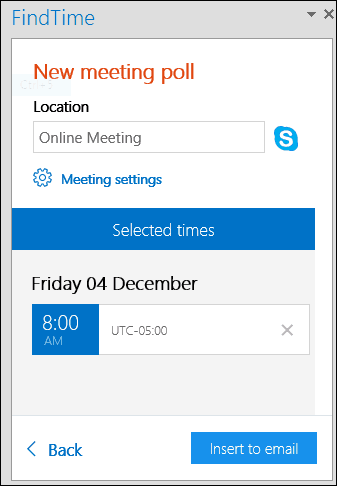
Žmonės „Excel“ schema
Pavargote nuo nuobodžių pyragų ir juostų lentelių? Kodėl gi nenaudojant? žmonių grafikas infographic vietoj to? Aš žinau, kad tai būtų puiku kiekvienam, studijuojančiam socialinius mokslus ar vidurinės mokyklos studentui, kuris renka duomenis rengdamas socialinių tyrimų mokslo projektus. Lygiai taip pat lengva, kaip ir sudaryti diagramą, tiesiog pasirinkite skaičiuoklės stulpelius, kuriuose yra duomenų, spustelėkite skirtuką Įterpti, tada spustelėkite Žmonių diagrama. Galite pasirinkti iš 16 skirtingų formų, kelių spalvų temų ir infografijos stilių.
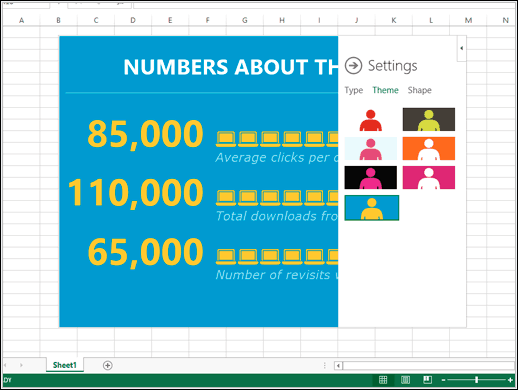
„DocuSign for Word“
Nustokite spausdinti „Word“ dokumentus, kad jie būtų pasirašyti, tiesiog darykite tai naudodami „Word“ „DocuSign“ priedas. Po redagavimo dokumentą galite lengvai pasirašyti patys ir jį pasirašyti gali ir kiti asmenys. Tiesiog naudokite vilkimo funkciją, kad nurodytumėte žymas, kur gavėjai turi pasirašyti arba pateikti informaciją. „DocuSign“ taip pat veikia su naujausiomis „Word“ versijomis „OS X“, „iOS“ ir „Office Web Apps“. Taigi nėra jokio pasiteisinimo, kad tas dokumentas būtų pasirašytas.
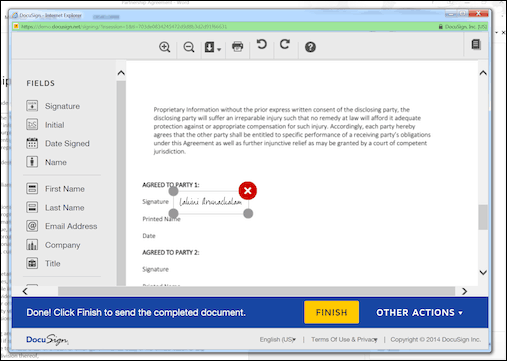
„OneNote Publisher“, skirtas „WordPress“ priedui
Jei naudojate „OneNote“, greičiausiai taip pat rašysite tinklaraštį ir, kad būtų lengviau, populiaraus tinklaraščio kūrėjai ir Žiniatinklio leidybos platforma „WordPress“ leidžia lengvai ir greitai paversti šias pastabas tinklalapiais, naudodamas „OneNote“ papildinys, skirtas „WordPress“. Parašykite savo įrašus „OneNote“, atidarykite „WordPress“ prietaisų skydelį, spustelėkite mygtuką „OneNote“ ir jūsų turinys bus pridėtas. „WordPress“ pasirinkite puslapius, kuriuos esate pasirengęs paskelbti, ir viskas!
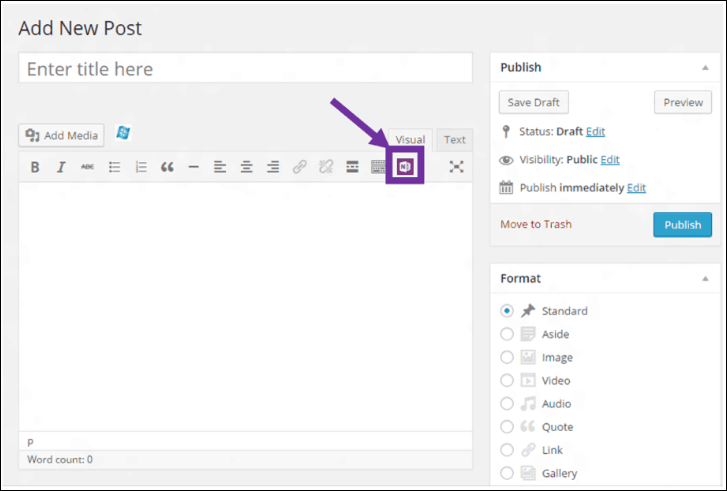
Apklausa visur
Norite, kad jūsų klasė ar pristatymas būtų patrauklesnis, o tada mokytojai ir pranešėjai turėtų pasidomėti, kaip gauti apklausą Visur priedas tuoj pat. Puikiai tinka kurti viktorinas su klausimais ir atsakymais, nes tai daro didžiąją dalį darbo už jus. Pakvieskite asmenis ar klasę atsakyti ir atsakymai į apžvalgą iškart pasirodys skaidrėje realiuoju laiku. Naudodami „PowerPoint“ žiniatinklyje ir „PowerPoints“, integruotą į galimybę paskelbti „OneDrive“, tai nėra dar lengviau ir linksmiau.
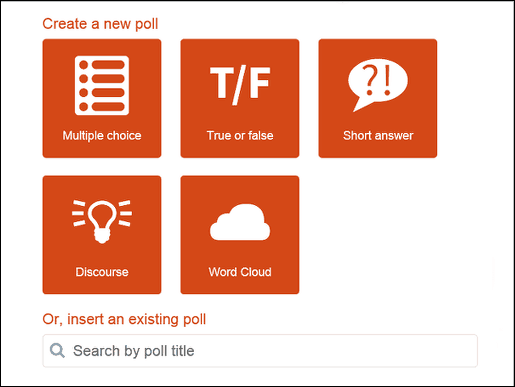
„PayPal“, skirta „Outlook“ (premijos patarimas)
Reikia lengviau tvarkyti tuos mokėjimus? „PayPal“ elektroninis mokėjimas sistema turi patogų priedą, kuris veikia su „Outlook“. Tiesiog įdiekite jį ir galėsite juo naudingai išsiųsti pinigus kontaktui, kaip ir siųsti įprastus el. Laiškus.
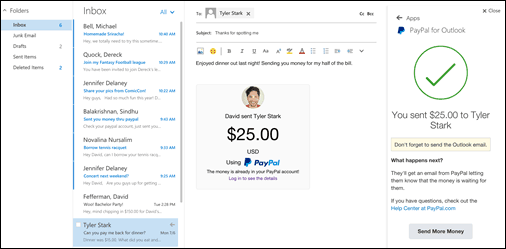
Tai tik 10 sąrašas, kuriuos jums gali būti įdomu išbandyti. Eik į „Microsoft Office Store“ galite rasti šimtus nemokamų ir mokamų priedų, kad jūsų „Office“ patirtis būtų dar produktyvesnė.
Kokie kai kurie tavo mėgstamiausi čia neaptariami? Praneškite mums žemiau esančiame komentarų skyriuje.